在日常办公和学习中,我们经常需要处理大量的PDF文件,那么,PDF文件中的图片如何编辑呢?有没有哪一款PDF编辑软件可以帮助我们快速地编辑图片?今天小编就为大家推荐一款超好用的编辑工具,话不多说,赶紧来看看吧~
PDF图片专业编辑器——UPDF
UPDF是一款是一款多功能的PDF智能化编辑软件,它的功能非常丰富,软件设计人性化,操作体验十分流畅,UPDF提供了电脑端和手机端双平台版本。支持目前主流的Windows、Mac、 iOS和Android4种平台。用户还可以登录账号,实现文档信息的云端同步,随时随地轻松编辑PDF。那么,使用UPDF软件怎么快速编辑图片呢?具体步骤如下。
使用UPDF快速编辑图片的操作步骤
首先,需登录UPDF的官网,下载UPDF软件。打开软件,在首页顶部单击“打开文件”按钮,导入需要编辑图片的PDF文件。
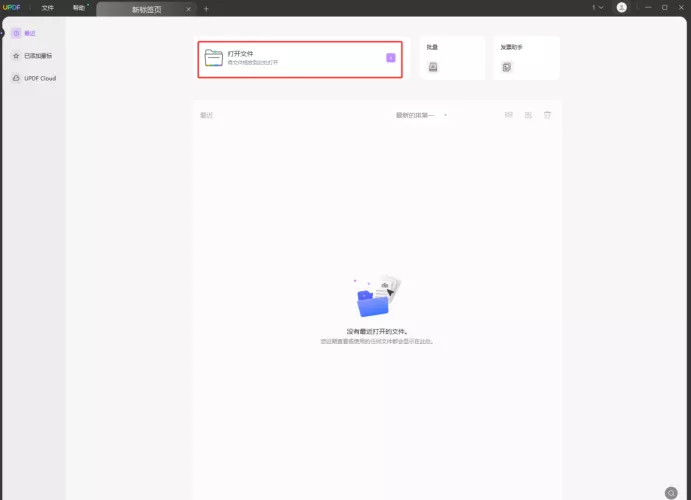
接着,点击UPDF软件左侧工具栏的第三个“编辑PDF”按钮,进入文档编辑页面。UPDF软件不仅支持图像的编辑,还支持文本编辑和链接编辑。
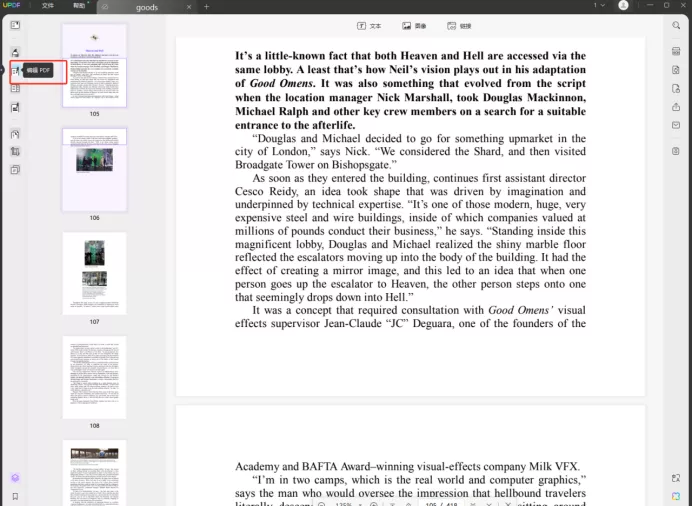
在编辑页面,点击上方的第二个“图像”编辑按钮,再点击任意一张图片即可开始编辑。UPDF提供了多种图像编辑设置,包括复制图像、旋转图像、提取图像、裁剪图像、替换图像和删除图像。
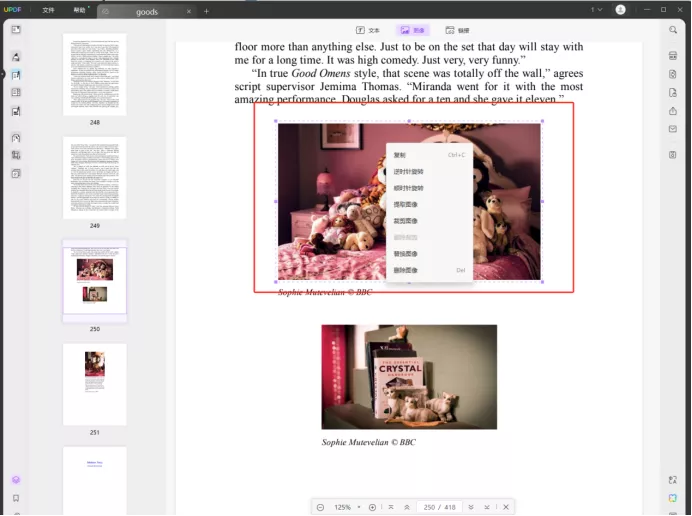
总结
以上就是使用UPDF软件快速编辑PDF图片的方法了,只需要下载UPDF软件,就能轻松编辑PDF文件。UPDF还内置了大量实用工具,感兴趣的小伙伴快去试试吧!
 UPDF
UPDF AI 网页版
AI 网页版 Windows 版
Windows 版 Mac 版
Mac 版 iOS 版
iOS 版 安卓版
安卓版
 AI 单文件总结
AI 单文件总结 AI 多文件总结
AI 多文件总结 生成思维导图
生成思维导图 AI 翻译
AI 翻译  AI 解释
AI 解释 AI 问答
AI 问答 AI 多模态
AI 多模态 编辑 PDF
编辑 PDF 注释 PDF
注释 PDF 阅读 PDF
阅读 PDF PDF 表单编辑
PDF 表单编辑 PDF 去水印
PDF 去水印 PDF 添加水印
PDF 添加水印 OCR 图文识别
OCR 图文识别 合并 PDF
合并 PDF 拆分 PDF
拆分 PDF 压缩 PDF
压缩 PDF 分割 PDF
分割 PDF 插入 PDF
插入 PDF 提取 PDF
提取 PDF 替换 PDF
替换 PDF PDF 加密
PDF 加密 PDF 密文
PDF 密文 PDF 签名
PDF 签名 PDF 文档对比
PDF 文档对比 PDF 打印
PDF 打印 批量处理
批量处理 发票助手
发票助手 PDF 共享
PDF 共享 云端同步
云端同步 PDF 转 Word
PDF 转 Word PDF 转 PPT
PDF 转 PPT PDF 转 Excel
PDF 转 Excel PDF 转 图片
PDF 转 图片 PDF 转 TXT
PDF 转 TXT PDF 转 XML
PDF 转 XML PDF 转 CSV
PDF 转 CSV PDF 转 RTF
PDF 转 RTF PDF 转 HTML
PDF 转 HTML PDF 转 PDF/A
PDF 转 PDF/A PDF 转 OFD
PDF 转 OFD CAJ 转 PDF
CAJ 转 PDF Word 转 PDF
Word 转 PDF PPT 转 PDF
PPT 转 PDF Excel 转 PDF
Excel 转 PDF 图片 转 PDF
图片 转 PDF Visio 转 PDF
Visio 转 PDF OFD 转 PDF
OFD 转 PDF 创建 PDF
创建 PDF 企业解决方案
企业解决方案 企业版定价
企业版定价 企业版 AI
企业版 AI 企业指南
企业指南 渠道合作
渠道合作 信创版
信创版 金融
金融 制造
制造 医疗
医疗 教育
教育 保险
保险 法律
法律

 常见问题
常见问题 新闻中心
新闻中心 文章资讯
文章资讯 产品动态
产品动态 更新日志
更新日志












